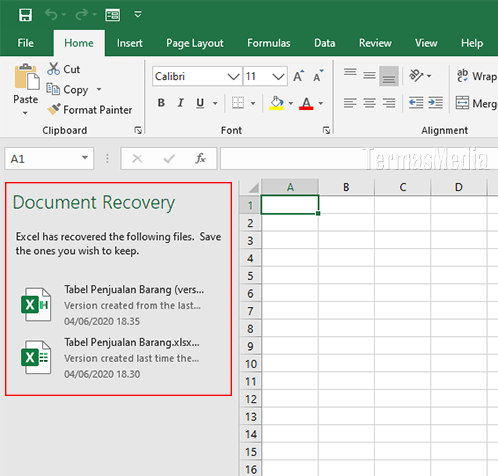Apakah kamu pernah mengalami kehilangan data-file penting yang disimpan dalam flash disk? Atau bahkan kamu saat itu sedang mengetik dokumen Excel, dan tiba-tiba koleksimu hilang tanpa jejak? Sungguh menyebalkan, bukan?
Cara Mengembalikan File Excel Yang Hilang Di Flashdisk
Pertama-tama, jangan panik. Ada solusi untuk masalah yang satu ini. Salah satu cara untuk mengembalikan file Excel yang hilang di flashdisk adalah menggunakan fitur AutoRecover (Recovery File) bawaan Microsoft Excel.
Anda bisa melakukan cara berikut:
- Buka Microsoft Excel dan klik “File”
- Klik “Info” dan pilih “Manage Workbook” lalu klik “Recover Unsaved Workbooks”
- Akan muncul jendela baru, pilih file yang ingin Anda pulihkan dan klik “Open”
- Jika Anda menemukan file yang telah hilang, simpan dokumen segera sebelum keluar dari Excel.
Dengan demikian, file Excel pun kembali ke tempat semula dan Anda telah menyelamatkan data yang hilang. Namun, jika cara ini tidak berhasil, masih ada beberapa alternatif yang bisa dicoba.
Cara Mengembalikan Data Excel Yang Tertimpa
Kadang-kadang kita tidak sengaja menimpa dokumen yang seharusnya masih kita butuhkan. Namun, jika kita masih memiliki waktu untuk mengambil tindakan, maka dokumen tersebut masih bisa dikembalikan hingga saat belum hilang seluruhnya.
Salah satu program yang dapat digunakan adalah Recuva. Dengan menggunakan program ini, kamu dapat dengan mudah mengembalikan dokumen Excel yang saat ini telah tertimpa atau terhapus di dalam flashdisk ataupun hardisk kamu. Ikuti langkah-langkah berikut:
- Download dan instal aplikasi Recuva di laptop atau komputer kamu.
- Pilih lokasi hardisk atau flashdisk tempat kamu menyimpan file yang hilang
- Klik “Scan” dan tunggu hingga proses pencarian selesai.
- Jika proses pencarian selesai, pilih file yang hilang atau terhapus dan klik “Recover”.
Dalam sebagian besar kasus, program seperti Recuva dapat membantu kamu mengembalikan file yang hilang. Namun, jika cara di atas masih tidak membantu setelah beberapa kali mencoba, kemungkinan besar data yang hilang sudah hilang permanen – hanya ada sedikit harapan terjadi, Anda masih bisa mencobanya dengan mendatangi teknisi atau perusahaan khusus pemulihan data.
Cara Mengembalikan File Excel Yang Sudah Di Save
Jika dokumen Excel yang sudah di-save sepenuhnya telah hilang, kemungkinan besar pencarian kembali dokumen tersebut akan menjadi sulit seperti mengembalikan dokumen yang telah hilang dari flashdisk atau hardisk. Namun, jika kamu masih beruntung dan file tersebut telah cukup disimpan, kamu bisa menikmati keuntungan dari opsi kembali ke versi dokumen tertentu yang secara otomatis dibuat oleh Office untuk setiap file Office.
Anda bisa melakukan cara berikut:
- Buka Microsoft Excel dan klik “File”
- Klik “Info” dan pilih “Manage Workbook” lalu klik “Recover Unsaved Workbooks”
- Akan muncul jendela baru, pilih file yang ingin Anda pulihkan dan klik “Open”
- Jika Anda menemukan file yang telah hilang, simpan dokumen segera sebelum keluar dari Excel.
Seperti yang sudah dijelaskan, Office menyimpan setiap versi dokumen secara otomatis setiap beberapa menit, tergantung pada pengaturan yang Anda atur. Setidaknya, Anda harus mencoba menemukan file yang hilang di versi dokumen tertentu yang tersedia di Office.
Dalam melindungi diri Anda dari hilangnya dokumen yang selayaknya ditempatkan di suatu tempat sebenarnya, Anda dapat mempertimbangkan dalam membuat duplikat dokumen, menyimpan data dalam hardisk eksternal atau menggunakan layanan cloud storage yang disediakan Microsoft seperti OneDrive atau Google Drive. Ini akan membantu kamu menghindari kerugian data yang besar di kemudian hari.
Cara Mengembalikan File Excel Yang Terhapus Permanen
Kita semua mungkin pernah menghapus dokumen oleh kesalahan atau nyaman membereskan berkas yang seharusnya masih berguna. Jika file telah dihapus dari recycle bin atau sudah tidak dapat dipulihkan dari tempat sampah, maka kemungkinan besar dokumen tersebut akan sukar untuk dikembalikan. Namun, hal itu tidak berarti tidak mungkin.
Berikut adalah beberapa langkah yang bisa diambil untuk mengembalikan dokumen Excel yang terhapus:
- Gunakan Windows System Restore untuk mengembalikan sistem ke saat file masih ada di sistem.
- Gunakan Command Prompt untuk mencari file dan memulihkan data yang hilang. Di sini, kamu perlu mencari daftar file yang dihapus secara menyeluruh menggunakan “dir” untuk melihat apakah file tersebut masih tersedia di direktori tempat dokumen tersebut dulu disimpan.
- Gunakan program yang bisa diunduh seperti EaseUS Data Recovery atau Disk Drill dalam upaya mencari dan memulihkan dokumen yang hilang atau terhapus.
Apapun metode yang kamu pilih, pastikan untuk menyimpan dokumen di drive atau perangkat yang berbeda dari file panggilan aslinya untuk meminimalkan risiko kehilangan file di masa mendatang.
FAQ
Apa itu AutoRecover?
AutoRecover adalah fitur bawaan Microsoft Excel yang berfungsi untuk memulihkan pekerjaan yang belum disimpan setelah pengguna keluar dari document Excel secara perlahan atau terpaksa.
Apakah cara di atas bisa mengembalikan seluruh dokumen saya?
Hal ini tergantung pada keadaan masing-masing, tetapi dalam sebagian besar kasus, cara di atas bisa mengembalikan data yang hilang dengan mudah. Namun, jika data tersebut telah hilang permanen, kemungkinan pengembalian data menjadi sangat sulit atau bahkan tidak mungkin dilakukan.